Исправить ошибку Центра обновления Windows 80070103
Разное / / November 28, 2021
Если вы не можете запустить Центр обновления Windows из-за ошибки 80070103 с сообщением об ошибке «Центр обновления Windows столкнулся с проблемой », значит, вы попали в нужное место, поскольку сегодня мы собираемся обсудить, как исправить проблема. Ошибка Центра обновления Windows 80070103 означает, что Windows пытается установить драйвер устройства, уже присутствующий в вашей системе, или в некоторых случаях; имеющийся диск поврежден или несовместим.
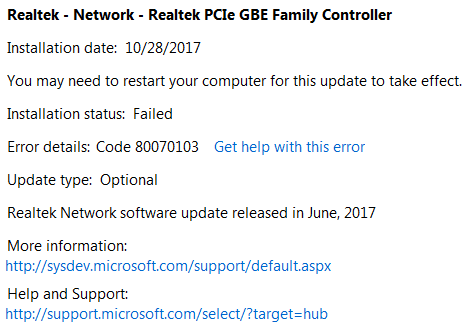
Теперь решение этой проблемы заключается в ручном обновлении драйверов устройств, которые Windows не выполняет с помощью Центра обновления Windows. Итак, не теряя времени, давайте посмотрим, как на самом деле исправить ошибку Windows Update 80070103 с помощью приведенного ниже руководства по устранению неполадок.
СОДЕРЖАНИЕ
- Исправить ошибку Центра обновления Windows 80070103
- Метод 1. Обновите драйверы устройств вручную
- Способ 2. Переустановите драйверы с веб-сайта производителя.
- Метод 3: удалите проблемные драйверы устройств
- Метод 4: переименовать папку распространения программного обеспечения
- Метод 5: сбросить компоненты Центра обновления Windows
Исправить ошибку Центра обновления Windows 80070103
Метод 1. Обновите драйверы устройств вручную
1. Нажмите Windows Key + I, чтобы открыть Настройки затем нажмите на Обновление и безопасность.

2. В левом меню выберите Центр обновления Windows, затем нажмите на Просмотр истории установленных обновлений.

3. Ищите обновление, которое не удается установить а также обратите внимание на имя устройства. Например: допустим, водитель Realtek - Сеть - Контроллер семейства Realtek PCIe FE.
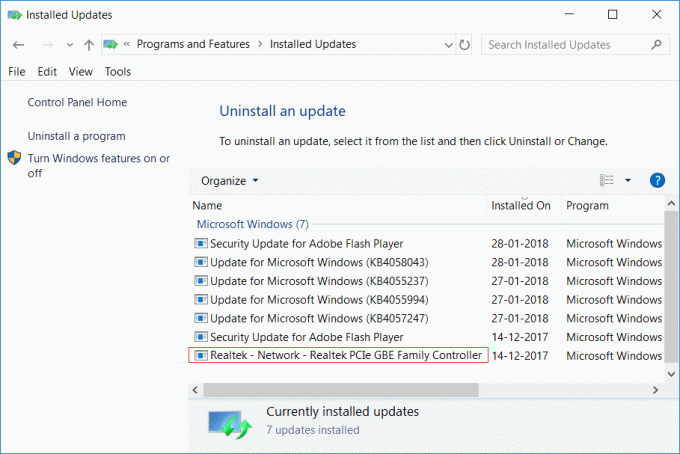
4. Если вы не можете найти выше, нажмите Windows Key + R, затем введите appwiz.cpl и нажмите Enter.

5. В левом меню выберите Просмотр установленных обновлений а затем проверьте наличие обновления, которое не удалось.

6. Теперь нажмите Windows Key + R, затем введите devmgmt.msc и нажмите Enter, чтобы открыть диспетчер устройств.

7. Расширять Сетевой адаптер затем щелкните правой кнопкой мыши Контроллер семейства Realtek PCIe FE а также Обновлять Водитель.
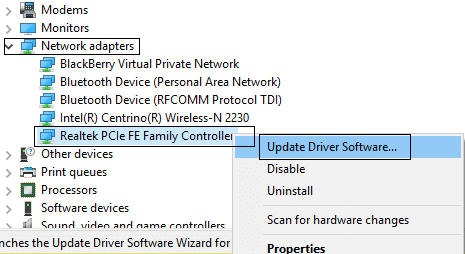
8. Выбирать "Автоматический поиск обновленного программного обеспечения драйвера”И пусть он автоматически установит все новые доступные драйверы.

9. Перезагрузите компьютер, чтобы сохранить изменения, и еще раз проверьте, можете ли вы Исправить ошибку Центра обновления Windows 80070103 или не.
10. Если нет, перейдите в Диспетчер устройств и выберите Обновите драйвер для контроллера семейства Realtek PCIe FE.
11. На этот раз выберите «Найдите на моем компьютере драйверы.”

12. Теперь нажмите «Позвольте мне выбрать из списка доступных драйверов на моем компьютере.”

13. Выберите последнюю Драйвер контроллера семейства Realtek PCIe FE и нажмите Следующий.
14. Дайте ему установить новые драйверы и перезагрузите компьютер.
Способ 2. Переустановите драйверы с веб-сайта производителя.
Если вы все еще сталкиваетесь с ошибкой 80070103, вы можете попробовать загрузить последние версии драйверов с веб-сайта производителя и установить их. Это должно помочь вам полностью решить проблему.
Метод 3: удалите проблемные драйверы устройств
1. Нажмите Windows Key + R, затем введите devmgmt.msc и нажмите Enter.

2. Разверните сетевой адаптер затем щелкните правой кнопкой мыши Контроллер семейства Realtek PCIe FE и выберите Удалить.

3. В следующем окне выберите Удалите программное обеспечение драйвера для этого устройства и нажмите ОК.
4. Перезагрузите компьютер, и Windows автоматически установит драйверы по умолчанию.
Метод 4: переименовать папку распространения программного обеспечения
1. Открытым Командная строка. Пользователь может выполнить этот шаг, выполнив поиск ‘Cmd’ а затем нажмите Enter.

2. Теперь введите следующие команды, чтобы остановить службы Windows Update, а затем нажимайте Enter после каждой:
чистая остановка wuauserv
чистая остановка cryptSvc
чистые стоповые биты
net stop msiserver

3. Затем введите следующую команду, чтобы переименовать папку SoftwareDistribution, и нажмите Enter:
ren C: \ Windows \ SoftwareDistribution SoftwareDistribution.old
ren C: \ Windows \ System32 \ catroot2 catroot2.old

4. Наконец, введите следующую команду, чтобы запустить службы Windows Update, и нажимайте Enter после каждой:
чистый старт wuauserv
чистый старт cryptSvc
чистые стартовые биты
чистый старт msiserver

5. Перезагрузите компьютер, чтобы сохранить изменения, и проверьте, можете ли вы исправить ошибку Windows Update 80070103.
Метод 5: сбросить компоненты Центра обновления Windows
1. Открытым Командная строка. Пользователь может выполнить этот шаг, выполнив поиск ‘Cmd’ а затем нажмите Enter.
2. Введите следующую команду в cmd и нажимайте Enter после каждой:
чистые стоповые биты
чистая остановка wuauserv
чистая остановка appidsvc
чистая остановка cryptsvc

3. Удалите файлы qmgr * .dat, для этого снова откройте cmd и введите:
Del «% ALLUSERSPROFILE% \ Application Data \ Microsoft \ Network \ Downloader \ qmgr * .dat»
4. Введите в cmd следующее и нажмите Enter:
cd / d% windir% \ system32

5. Повторно зарегистрируйте файлы BITS и файлы Центра обновления Windows.. Введите каждую из следующих команд по отдельности в cmd и нажимайте Enter после каждой:
regsvr32.exe atl.dll. regsvr32.exe urlmon.dll. regsvr32.exe mshtml.dll. regsvr32.exe shdocvw.dll. regsvr32.exe browseui.dll. regsvr32.exe jscript.dll. regsvr32.exe vbscript.dll. regsvr32.exe scrrun.dll. regsvr32.exe msxml.dll. regsvr32.exe msxml3.dll. regsvr32.exe msxml6.dll. regsvr32.exe actxprxy.dll. regsvr32.exe softpub.dll. regsvr32.exe wintrust.dll. regsvr32.exe dssenh.dll. regsvr32.exe rsaenh.dll. regsvr32.exe gpkcsp.dll. regsvr32.exe sccbase.dll. regsvr32.exe slbcsp.dll. regsvr32.exe cryptdlg.dll. regsvr32.exe oleaut32.dll. regsvr32.exe ole32.dll. regsvr32.exe shell32.dll. regsvr32.exe initpki.dll. regsvr32.exe wuapi.dll. regsvr32.exe wuaueng.dll. regsvr32.exe wuaueng1.dll. regsvr32.exe wucltui.dll. regsvr32.exe wups.dll. regsvr32.exe wups2.dll. regsvr32.exe wuweb.dll. regsvr32.exe qmgr.dll. regsvr32.exe qmgrprxy.dll. regsvr32.exe wucltux.dll. regsvr32.exe muweb.dll. regsvr32.exe wuwebv.dll
6. Чтобы сбросить Winsock:
сброс WinSock Netsh

7. Сбросьте службу BITS и службу Windows Update на дескриптор безопасности по умолчанию:
sc.exe sdset биты D: (A;; CCLCSWRPWPDTLOCRRCSY) (A;; CCDCLCSWRPWPDTLOCRSDRCWDWOBA) (A;; CCLCSWLOCRRCAU) (A;; CCLCSWRPWPDTLOCRRCPU)
sc.exe sdset wuauserv D: (A;; CCLCSWRPWPDTLOCRRCSY) (A;; CCDCLCSWRPWPDTLOCRSDRCWDWOBA) (A;; CCLCSWLOCRRCAU) (A;; CCLCSWRPWPDTLOCRRCPU)
8. Снова запускаем службы обновления Windows:
чистые стартовые биты
чистый старт wuauserv
чистый старт appidsvc
чистый старт cryptsvc

9. Установите последнюю Агент обновления Windows.
10. Перезагрузите компьютер и посмотрите, сможете ли вы Исправьте ошибку Центра обновления Windows 80070103.
Рекомендуемые:
- Исправить ошибку обновления Windows 10 0x80070422
- Как исправить ошибку 0x80004005 в Windows 10
- Как создать диск для сброса пароля в Windows 10
- Исправить код ошибки магазина Windows 10 0x80072efd
Вот и все у вас успешно Исправить ошибку Центра обновления Windows 80070103 но если у вас все еще есть вопросы по этому сообщению, не стесняйтесь задавать их в разделе комментариев.



